Introducción
El sistema de nombres de dominio (DNS) es un sistema que traduce un nombre de dominio a la dirección IP asociada con él en la World Wide Web. Una vez que se instala la función del servidor DNS, debe configurarse para su dominio. En este instructivo, lo guiaremos a través de la configuración de DNS en Windows Server 2012.
Requisitos
– Un servidor con Windows Server 2012
– Rol de servidor DNS instalado en su servidor. Consulte el siguiente artículo, "Instalar DNS en Windows Server 2012", si no tiene instalada la función de DNS.
Configuración de DNS en Windows Server 2012
Abra el Administrador del servidor desde la barra de tareas.
Haga clic en DNS / Haga clic derecho en su servidor / seleccione Administrador de DNS / Haga clic en Acción Tabulador/Seleccionar Configurar un servidor DNS.
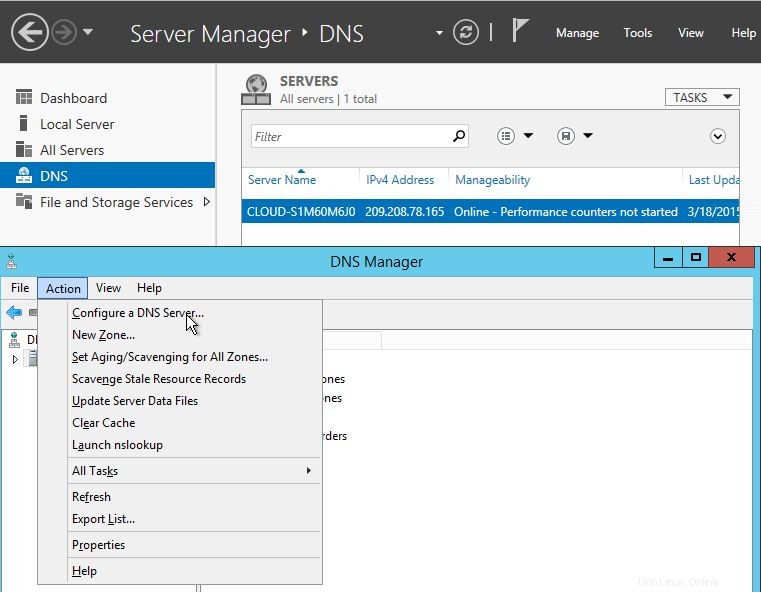
Seleccione Configurar un servidor DNS en Windows Server 2012
El Asistente para configurar el servidor DNS subirá Haga clic en Siguiente para continuar y seleccione una de las siguientes acciones:
– Crear una zona de búsqueda directa
Una zona de búsqueda directa es una función DNS que toma un nombre de dominio y lo resuelve en una dirección IP.
– Crear zonas de búsqueda directa e inversa
Una zona de búsqueda inversa es una función DNS que toma una dirección IP y la convierte en un nombre de dominio.
– Configurar solo sugerencias de raíz
Solo sugerencias de raíz Tendrá las direcciones IP de los servidores DNS donde se pueden adquirir los registros.
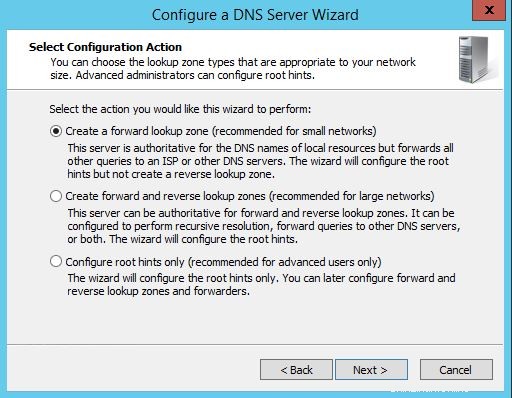
Este es el resultado de la pantalla del Asistente para configurar el servidor DNS en Windows Server 2012
Seleccione dónde se mantendrán los datos de DNS para sus recursos de red y luego haga clic en Siguiente
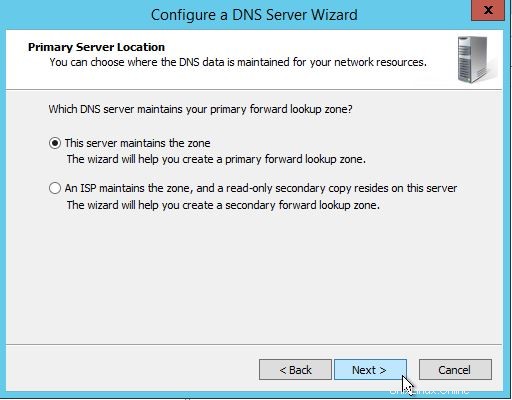
Selección de una ubicación de servidor principal en Windows Server 2012
Ingrese su nuevo nombre de zona, en este caso, su dominio, y haga clic en Siguiente.
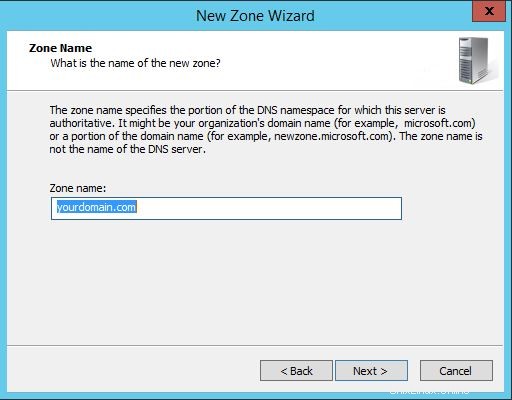
Este es el campo de inserción del nombre de zona al configurar DNS en Windows Server 2012
Cree un nuevo archivo de zona o use uno existente de un servidor DNS diferente
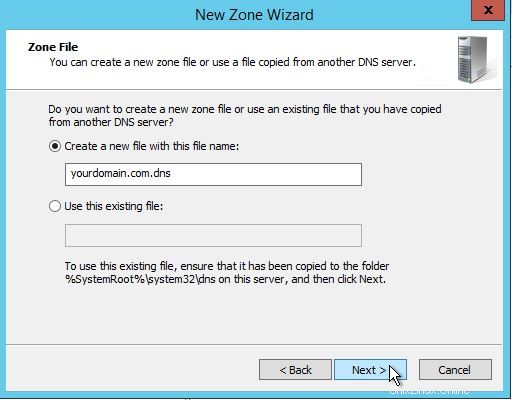
Creación de un archivo de zona al configurar DNS en Windows Server 2012
A continuación, seleccione cómo responderá su servidor a las actualizaciones dinámicas.
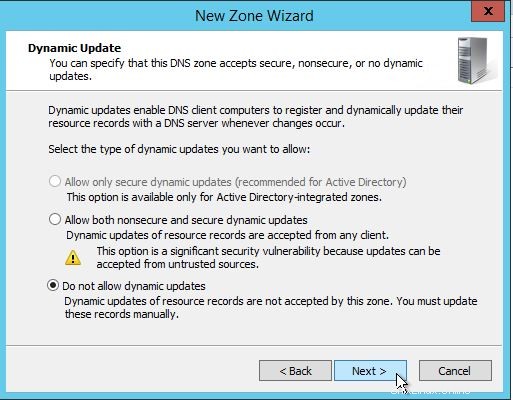
Seleccione la opción No permitir actualizaciones dinámicas al configurar DNS en Windows Server 2012
Seleccione si su servidor DNS debe reenviar consultas o no. Si elige SÍ , escriba la IP del servidor y haga clic en Siguiente . Si NO , seleccione No. No debería reenviar consultas y haga clic en Siguiente .
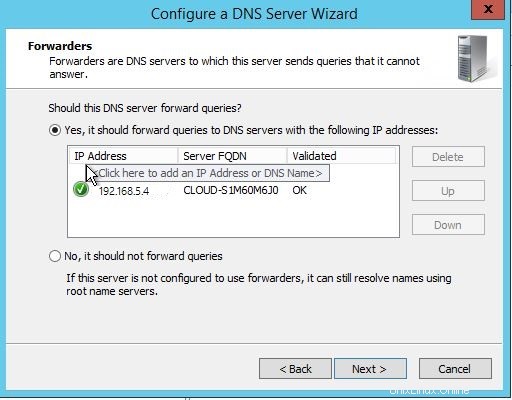
Seleccione una de las opciones para configurar los reenviadores al configurar DNS en Windows Server 2012
Haga clic en Finalizar, y ya está todo listo.
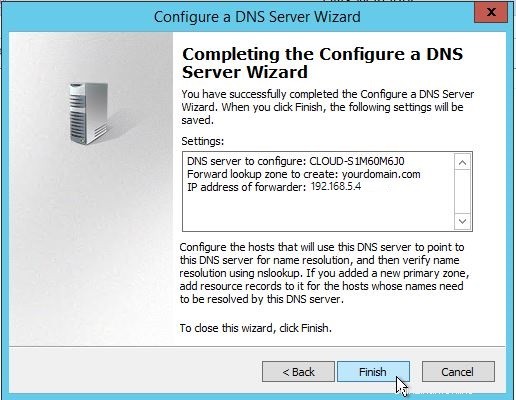
Completar la configuración de DNS en Windows Server 2012
¡Felicidades! Acaba de configurar el DNS en Windows Server 2012. Gracias por seguir este tutorial y no dude en consultarnos si hay nuevas actualizaciones en nuestras soluciones de alojamiento VPS.
Obtenga más información sobre nuestros servicios de hospedaje de VPS y el precio del hospedaje de VPS.